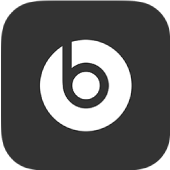
Thay đổi tác vụ nhấn và giữ trên tai nghe nhét tai của bạn trong ứng dụng Beats cho Android
Theo mặc định, khi bạn nhấn và giữ nút đa chức năng (MFB) trên tai nghe bên trái hoặc bên phải, tai nghe nhét tai Beats Fit Pro, Beats Studio Buds hoặc Beats Studio Buds + của bạn chuyển đổi giữa các chế độ Khử tiếng ồn chủ động và Xuyên âm. Bạn có thể thay đổi tác vụ nhấn và giữ để sử dụng một tai nghe để chuyển đổi các chế độ kiểm soát tiếng ồn và tai nghe còn lại để kích hoạt trợ lý bằng giọng nói.
Ngoài ra, bạn có thể đặt tác vụ nhấn và giữ nhằm sử dụng một tai nghe để điều khiển tăng âm lượng và tai nghe còn lại để điều khiển giảm âm lượng.
Trên Beats Solo Buds, bạn có thể đặt tác vụ nhấn và giữ để điều khiển âm lượng hoặc kích hoạt trợ lý bằng giọng nói. Khử tiếng ồn và Xuyên âm không khả dụng trên Beats Solo Buds.
Thay đổi tác vụ nhấn và giữ để kích hoạt trợ lý bằng giọng nói hoặc khử tiếng ồn
Trong ứng dụng Beats cho Android, hãy chạm vào
 , sau đó chạm vào Beats của tôi để hiển thị màn hình thiết bị.
, sau đó chạm vào Beats của tôi để hiển thị màn hình thiết bị.Cuộn xuống, sau đó chạm vào Nhấn và giữ.
Chạm vào Trái hoặc Phải để chỉ định tác vụ cho tai nghe đó, sau đó chọn tác vụ:
Kiểm soát tiếng ồn: Chuyển đổi giữa các chế độ Khử tiếng ồn chủ động và Xuyên âm khi bạn nhấn và giữ MFB.
Trợ lý bằng giọng nói: Kích hoạt trợ lý bằng giọng nói của thiết bị Android khi bạn nhấn và giữ MFB.
Thay đổi tác vụ nhấn và giữ để điều khiển âm lượng
Trong ứng dụng Beats cho Android, hãy chạm vào
 , sau đó chạm vào Beats của tôi để hiển thị màn hình thiết bị.
, sau đó chạm vào Beats của tôi để hiển thị màn hình thiết bị.Cuộn xuống, sau đó chạm vào Nhấn và giữ.
Chạm vào công tắc Điều khiển âm lượng để bật.
Chạm vào Trái hoặc Phải để chỉ định tác vụ cho tai nghe đó, sau đó chọn Tăng âm lượng hoặc Giảm âm lượng.
Điều khiển ngược lại được áp dụng tự động cho tai nghe còn lại.
Ghi chú: Khi Điều khiển âm lượng được bật, Khử tiếng ồn và Xuyên âm (trên các thiết bị được hỗ trợ) sẽ không khả dụng.